Panoramica sui controlli ToolBar
ToolBar i controlli sono contenitori per un gruppo di comandi o controlli che sono in genere correlati nella relativa funzione. Un ToolBar oggetto contiene in genere pulsanti che richiamano i comandi.
Controllo ToolBar
Il ToolBar controllo prende il nome dalla disposizione simile alla barra dei pulsanti o di altri controlli in una singola riga o colonna. I controlli WPF ToolBar forniscono un meccanismo di overflow che inserisce tutti gli elementi che non rientrano in modo naturale all'interno di un'area ToolBar di overflow speciale. Inoltre, i controlli WPF ToolBar vengono in genere usati con il controllo correlato ToolBarTray , che fornisce un comportamento di layout speciale, nonché il supporto per il ridimensionamento avviato dall'utente e la disposizione delle barre degli strumenti.
Specifica della posizione dei controlli ToolBar in un oggetto ToolBarTray
Utilizzare le Band proprietà e BandIndex per posizionare in ToolBarToolBarTray. Band indica la posizione in cui l'oggetto ToolBar viene posizionato all'interno del relativo elemento padre ToolBarTray. BandIndex indica l'ordine in cui l'oggetto ToolBar viene posizionato all'interno della relativa banda. Nell'esempio seguente viene illustrato come utilizzare questa proprietà per inserire ToolBar i controlli all'interno di un oggetto ToolBarTray.
<ToolBarTray Background="White">
<ToolBar Band="1" BandIndex="1">
<Button>
<Image Source="toolbargraphics\cut.bmp" />
</Button>
<Button>
<Image Source="toolbargraphics\copy.bmp" />
</Button>
<Button>
<Image Source="toolbargraphics\paste.bmp" />
</Button>
</ToolBar>
<ToolBar Band="2" BandIndex="1">
<Button>
<Image Source="toolbargraphics\undo.bmp" />
</Button>
<Button>
<Image Source="toolbargraphics\redo.bmp" />
</Button>
</ToolBar>
<ToolBar Band="2" BandIndex="2">
<Button>
<Image Source="toolbargraphics\paint.bmp" />
</Button>
<Button>
<Image Source="toolbargraphics\spell.bmp" />
</Button>
<Separator/>
<Button>
<Image Source="toolbargraphics\save.bmp" />
</Button>
<Button>
<Image Source="toolbargraphics\open.bmp" />
</Button>
</ToolBar>
</ToolBarTray>
Oggetti ToolBar con elementi di overflow
Spesso ToolBar i controlli contengono più elementi che possono adattarsi alle dimensioni della barra degli strumenti. In questo caso, ToolBar visualizza un pulsante di overflow. Per visualizzare gli elementi di overflow, un utente fa clic sul pulsante di overflow e gli elementi vengono visualizzati in una finestra popup sotto .ToolBar L'immagine seguente mostra un ToolBar oggetto con elementi di overflow:
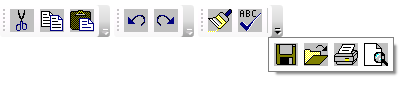
È possibile specificare quando un elemento su una barra degli strumenti viene posizionato nel pannello di overflow impostando la ToolBar.OverflowMode proprietà associata su OverflowMode.Always, OverflowMode.Nevero OverflowMode.AsNeeded. L'esempio seguente specifica che gli ultimi quattro pulsanti della barra degli strumenti devono essere sempre posizionati nel pannello di overflow.
<ToolBarTray Background="White">
<ToolBar Band="1" BandIndex="1">
<Button>
<Image Source="toolbargraphics\cut.bmp" />
</Button>
<Button>
<Image Source="toolbargraphics\copy.bmp" />
</Button>
<Button>
<Image Source="toolbargraphics\paste.bmp" />
</Button>
<Button>
<Image Source="toolbargraphics\undo.bmp" />
</Button>
<Button>
<Image Source="toolbargraphics\redo.bmp" />
</Button>
<Button>
<Image Source="toolbargraphics\paint.bmp" />
</Button>
<Button>
<Image Source="toolbargraphics\spell.bmp" />
</Button>
<Separator/>
<Button ToolBar.OverflowMode="Always">
<Image Source="toolbargraphics\save.bmp" />
</Button>
<Button ToolBar.OverflowMode="Always">
<Image Source="toolbargraphics\open.bmp" />
</Button>
<Button ToolBar.OverflowMode="Always">
<Image Source="toolbargraphics\print.bmp" />
</Button>
<Button ToolBar.OverflowMode="Always">
<Image Source="toolbargraphics\preview.bmp" />
</Button>
</ToolBar>
</ToolBarTray>
l'oggetto ToolBar utilizza un ToolBarPanel oggetto e un ToolBarOverflowPanel nel relativo ControlTemplateoggetto . È ToolBarPanel responsabile del layout degli elementi sulla barra degli strumenti. È ToolBarOverflowPanel responsabile del layout degli elementi che non rientrano nell'oggetto ToolBar. Per un esempio di per ControlTemplate un ToolBaroggetto , vedere
Vedi anche
.NET Desktop feedback
